فہرست کا خانہ
اپنے کلپ کو تراشنے یا تراشنے کے لیے، اس فوٹیج پر کلک کریں جسے آپ تراشنا چاہتے ہیں۔ 1 جب تک کہ آپ اپنا مطلوبہ ذائقہ حاصل نہ کر لیں۔
کہانی میں خاص اثرات پیدا کرنے کے لیے ذہن کے ساتھ کٹائی کی جاتی ہے۔ دو مختلف مناظر سے ایک موڈ بنانے کے لیے فوٹیج کے دو ٹکڑوں کو کاٹنا آپ کے سامعین کو آپ کی کہانی کو پوری طرح سمجھنے اور اس سے لطف اندوز ہونے کا موقع فراہم کرے گا۔
ایک ہی وقت میں، اگر آپ کو غیر ضروری خلفشار کو دور کرنے کی ضرورت ہو آپ کی فوٹیج پھر کراپنگ اثر استعمال کرنے کی ضرورت ہے۔ تراشنا صرف اصل فوٹیج کو آپ کے مطلوبہ ذائقہ میں تبدیل کرنا ہے۔
اس مضمون میں، میں آپ کو یہ بتانے جا رہا ہوں کہ آپ کی فوٹیج سے غیر ضروری جگہوں کو کیسے نکالا جائے، تراشنا آسان ترین، کراپ کے ساتھ اسکرین کی تقسیم اثر، عمودی اور مربع منظر کے لیے کراپ ویڈیو، اور آخر میں کراپ اور اسپیکٹ ریشو کے درمیان فرق۔
اپنے فوٹیج سے غیر ضروری علاقوں کو کیسے تراشیں
میں یقین کرنا چاہتا ہوں کہ آپ نے اپنا پروجیکٹ پہلے ہی کھول دیا ہے اور آپ نے اپنی ترتیب بھی کھول دی ہے۔ اگر نہیں تو پلیز کریں!
آئیے شروع کرنے کے لیے تیار ہوجائیں۔ سب سے پہلے اور اہم بات یہ ہے کہ آپ کو وہ فوٹیج منتخب کرنا ہوگی جس کو آپ غیر ضروری حصہ نکالنا چاہتے ہیں۔ آپ اپنی ٹائم لائن میں فوٹیج منتخب کریں۔
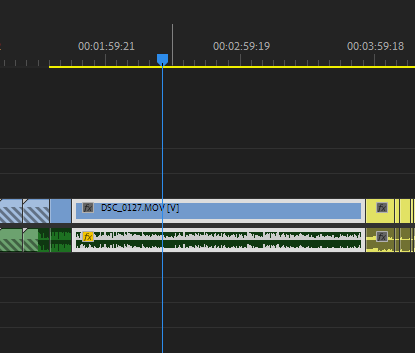
پھر اثرات پینل پر جائیں، اور ویڈیو اثرات کھولیں۔ اس سیکشن کے تحت، Transform کھولیں، پھر اس زمرے میں دیکھیں جہاں آپ کو فصل کا اثر ملے گا۔
> اثر پینل پر بار؟ یہ ہمارے لیے چیزوں کو آسان اور آسان بنانا ہے۔ لہذا، میں آپ کو طویل عمل سے گزرنے کے لیے معذرت خواہ ہوں، آپ آسانی سے مطلوبہ الفاظ کی فصل کو تلاش کر سکتے ہیں اور آپ وہاں جائیں گے!ابھی تک مجھ پر الزام نہ لگائیں، میں صرف یہ چاہتا ہوں کہ آپ یہ جان لیں کہ پریمیئر پرو کہاں درجہ بندی کرتا ہے فصل کا اثر. یہ جان کر بہت اچھا لگا۔
لہذا، ہم نے اپنی فوٹیج پر فصل کا اثر لاگو کیا ہے۔ اب آپ کو اثر کنٹرول پینل پر جانا ہوگا۔ کراپ ایفیکٹ پیرامیٹرز کا پتہ لگائیں پھر نیچے سے یا دائیں، اوپر اور بائیں سے جیسا کہ آپ چاہیں کراپ کو ٹیوک کریں۔
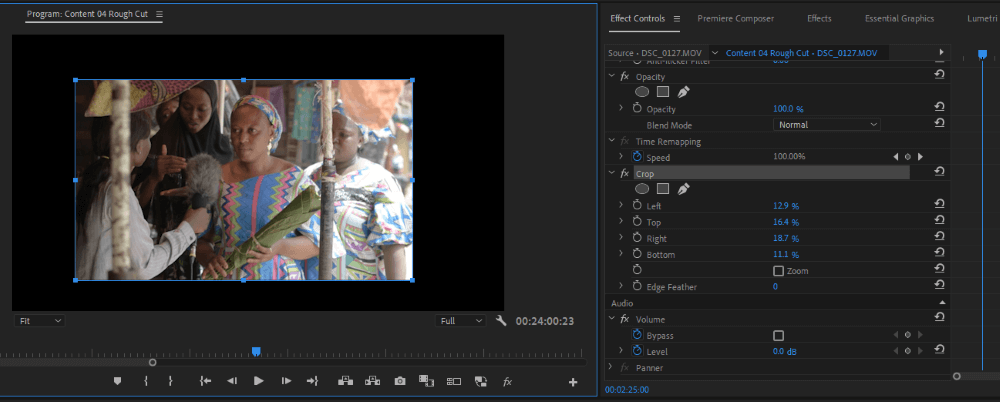
پریمیئر میں ویڈیو کو تراشنے کا آسان ترین طریقہ پرو
پریمیئر پرو میں اپنے ویڈیو کو تراشنے کے بہت سے طریقے ہیں۔ ویڈیو کو تراشنے کا آسان ترین طریقہ یہ ہے کہ آپ اس فوٹیج پر کلک کریں جسے آپ کراپ کرنا چاہتے ہیں اور پھر ایفیکٹ پینل پر جائیں اور کراپ اثر کو تلاش کریں۔ آخر میں، فوٹیج پر لاگو کرنے کے لیے اس پر ڈبل کلک کریں۔
اب جب آپ کے مطلوبہ ذائقہ کے مطابق فصل کے اثر کو موافقت کرنے کی بات آتی ہے، تو آپ کو پیرامیٹرز کو ایڈجسٹ کرتے رہنا تھکا دینے والا ہو سکتا ہے۔ آخری ذائقہ حاصل کریں. تصور کریں کہ آپ 100 کلپس پر ایسا کر رہے ہیں،یہ دباؤ والا ہے!
آپ کے لیے بہترین اور تجویز کردہ طریقہ یہ ہے کہ آپ اثر کنٹرول پینل میں کراپ اثر پر کلک کریں۔ پھر اپنے پروگرام پینل پر جائیں۔ آپ کو کلپ کے کناروں کے ساتھ نیلے رنگ کا خاکہ نظر آئے گا۔ ان پر کلک کریں اور گھسیٹیں یہاں تک کہ آپ جو چاہیں حاصل کر لیں۔

نوٹ کریں کہ اگر آپ کے پاس بہت سارے کلپس ہیں جن پر آپ کراپ اثر لاگو کرنا چاہتے ہیں، تو آپ ان سب کو اپنی ٹائم لائن میں منتخب کر سکتے ہیں پھر ایفیکٹ پینل اور اپنے تمام کلپس پر لاگو کرنے کے لیے کراپ ایفیکٹ پر ڈبل کلک کریں۔
اس کے علاوہ، اگر آپ کو اپنی آخری کراپنگ پسند ہے اور آپ اسے دوسرے کلپس پر بالکل اسی طرح لاگو کرنا چاہتے ہیں، تو آپ جا سکتے ہیں۔ اپنے اثر کنٹرول پینل پر، Crop FX پر دائیں کلک کریں، اور اسے کاپی کرکے اپنی ٹائم لائن میں موجود دیگر کلپس پر چسپاں کریں۔

اگر آپ نہیں جانتے کہ کیسے پیسٹ کریں یا آپ کو پیسٹ کرنے میں دشواری کا سامنا ہے، میں آپ کے لیے حاضر ہوں۔ اپنی ٹائم لائن میں، اس کلپ پر کلک کریں جس پر آپ پیسٹ کرنا چاہتے ہیں۔ پھر اپنے کی بورڈ پر Ctrl + V دبائیں۔ یہ ہے آپ۔
پریمیئر پرو میں کراپ اثر کے ساتھ اسکرین کی تقسیم
آپ کراپ اثر کے ساتھ زبردست جادو کر سکتے ہیں۔ میں ان میں سے ایک کے بارے میں بات کروں گا - اسکرین اسپلٹنگ۔
اسکرین کو تقسیم کرنے کے لیے، کلپس آپ کی ٹائم لائن میں ایک دوسرے کے اوپر رکھے جائیں گے، ایک بار تراشنے کے بعد، نیچے والا ظاہر ہو جائے گا۔ پھر آپ اس اثر کے ساتھ ہر وہ چیز حاصل کر سکتے ہیں جو آپ چاہتے ہیں۔
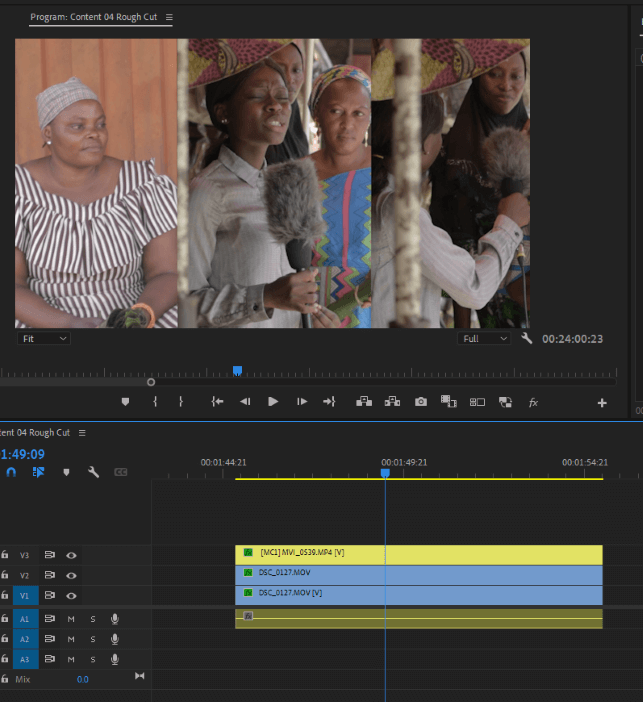
مربع یا عمودی منظر میں تراشنا
اصل میں اس کو حاصل کرنے کے لیے، آپ کو اپنے فریم کا سائز تبدیل کرنا ہوگایا تو مربع طول و عرض (1080 x 1080) یا عمودی منظر (1080 x 1920)۔
تراشنا بمقابلہ پہلو تناسب
تراشنا کلپ کے اس پہلو کو ہٹانا ہے جو آپ حقیقت میں نہیں کرتے ہیں۔ ضرورت یا تخلیقی مقاصد کے لیے۔
پہلو کا تناسب صرف آپ کے پروجیکٹ کی چوڑائی اور اس کی اونچائی کا تناسب ہے۔ جب برآمد کی بات آتی ہے تو ہم پہلو تناسب کے بارے میں بات کرتے ہیں۔ اگرچہ، پہلو کا تناسب حتمی پروجیکٹ کے سائز اور شکل کو بدل دے گا۔
نتیجہ
جتنا آپ تخلیقی بننا پسند کریں گے، اسے زیادہ نہ کرنا سیکھیں۔ اگر آپ اسے زیادہ کرتے ہیں تو آپ اپنے کلپس کا معیار کھو دیتے ہیں۔
اب جب کہ آپ نے اپنی فوٹیج کو تراشنا سیکھ لیا ہے، میں یقین کرنا چاہتا ہوں کہ اب آپ اپنے کلپس پر کراپ اثر کو مؤثر طریقے سے لاگو کر سکتے ہیں۔
جیسا کہ میں نے کہا، تیز ترین طریقہ یہ ہے کہ ایفیکٹ پینل کے نیچے کراپ ایفیکٹ تلاش کریں، پھر اپنے کراپ ایفیکٹ کو اپنے کلپ پر گھسیٹیں اور کراپ ایف ایکس کے پیرامیٹرز کو اس وقت تک موافقت کریں جب تک کہ آپ کو اپنا مطلوبہ ذائقہ نہ مل جائے۔
<0 میرے لیے ایک سوال ہے، اسے کمنٹ باکس میں ڈالیں، اور میں اس کا فوری جواب دوں گا۔
